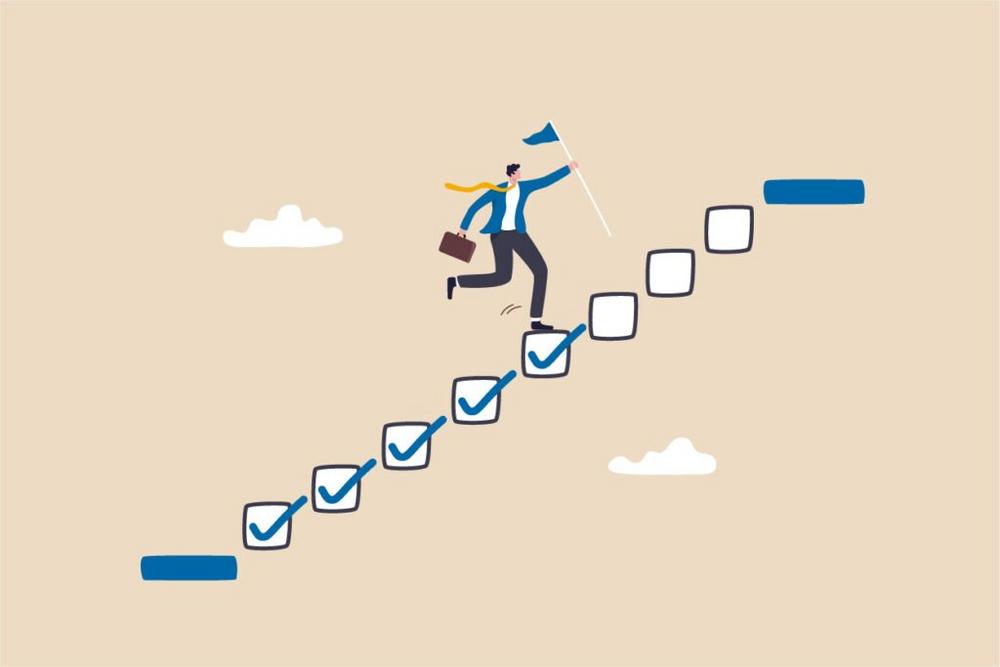
Effiziente Tourenplanung mit portatour®
Welche Daten sind für die Tourenplanung notwendig?
Eine entscheidende Frage sollte gleich zu Beginn geklärt werden: Welche Daten benötigt portatour® und welche wären zusätzlich hilfreich?
Unbedingt erforderlich sind folgende Daten:
- Kundenname
- Adressdaten in separaten Spalten (Straße inkl. Hausnummer, PLZ, Ort, Land)
Zusätzlich empfehlen wir folgende Informationen:
- Eindeutige Kundennummer für eine reibungslose Datenaktualisierung
- Besuchsintervall (als Zahl in Tagen oder als Anzahl pro Jahr)
- Datum des letzten Besuchs beim Kunden
Darüber hinaus können Sie weitere hilfreiche Informationen angeben:
- Kontaktdaten (Ansprechpartner, E-Mail, Webseite, Telefon)
- A/B/C-Klassifizierung (oder andere Kategorisierungen)
- Umsätze
In unserem Artikel über Datenaufbereitung vertiefen wir diese Punkte. Im nächsten Schritt bereiten Sie Ihre Daten für den Import als Excel-Datei auf. Unser Sales & Support-Team unterstützt Sie hier gerne mit einer Import-Beispieldatei.
Wie funktioniert das Hochladen der Kundendaten?
Für den Daten-Import folgen Sie diesen Schritten:
- Klicken Sie in der Navigationsleiste oben auf Kunden, dann auf Mehr (Pfeil-Symbol) und Import.
- Für den erstmaligen Import wählen Sie bitte die Option Kunden anlegen.
- Tragen Sie dann Ihren Heimatort ein und klicken Sie auf Position bestimmen und Speichern.
- Wichtig ist, danach zu kontrollieren, ob die Kopfzeile der Excel-Datei korrekt erkannt wurde (gelb markiert).
- Danach können Sie den Zielfeldern in portatour® die passenden Spalten der Import-Datei zuordnen.
- Auf der Seite Schlüsselfelder (IDs) weisen Sie dem Zielfeld Externe ID die Kundenummer (sofern vorhanden) zu – das ist für künftige Daten-Aktualisierungen wichtig.
In unserem 5-minütigen Video veranschaulichen wir den Import-Vorgang.
Wie können die Rahmenbedingungen für meine Tourenplanung festgelegt werden?
Nach dem Daten-Import können Sie gleich mit der Berechnung Ihres ersten Besuchsplans loslegen:
- Dafür gehen Sie im Navigationsmenü auf Besuchsplan.
- Mittels Klick auf Planungsparameter (Zahnrad-Symbol) stellen Sie Startzeit, Planungszeitraum, etc. ein.
- Klicken Sie auf Plan berechnen.
- Mithilfe des Einrichtungsassistenten können Sie die Rahmenbedingungen (Besuchsintervall & -dauer, Arbeitszeiten, Übernachtungen, usw.) an Ihre Situation anpassen.
- Beachten Sie bitte, dass es sich bei den eingestellten Werten um Standards handelt, die Sie dann pro Kunde bzw. Arbeitstag adaptieren können.
- Sollte der Einrichtungsassistent nicht erscheinen, klicken Sie im Menü oben auf Optionen. Dort können Sie in den Blöcken Meine Einstellungen und Besuchseinstellungen sämtliche Parameter festlegen und natürlich jederzeit adaptieren.
- Im nächsten Schritt bestätigen Sie, dass portatour® bei der Tourenerstellung den aktuellen Verkehr berücksichtigen soll.
Damit haben Sie Ihre erste optimierte Route erstellt. Diesen Besuchsplan können Sie sich in weiterer Folge in Listenform, auf der Landkarte und im Kalender darstellen lassen.
Das Adaptieren und Anfahren vorgeschlagener Touren
Falls Sie eine vorgeschlagene Route anpassen möchten, empfehlen wir, in den Kalender zu gehen und folgende Punkte zu berücksichtigen:
- Besuchsvorschläge vs. fixe Termine: Bei den weißen Kästchen im Kalender handelt es sich um automatisch erstellte Vorschläge von portatour®. Diese können bei jeder Neuberechnung flexibel verschoben werden. Um einen Vorschlag zu fixieren, muss er in einen Termin umgewandelt werden (per Klick bestätigen oder durch Verschieben auf gewünschten Tag/Uhrzeit. Im Kalender werden Termine entweder als dunkelblaue (auf Tag und Uhrzeit fixiert) oder als mittelblaue (nur auf den Tag fixiert, zeitlich dynamisch) Kästchen dargestellt. Diese bleiben auch bestehen, wenn Sie den Plan aktualisieren.
- Dynamischer Kalender: Sie sollten Ihren Besuchsplan nach jeder Änderung aktualisieren (= rotes Kreissymbol links oben). Das dient portatour® als Voraussetzung, damit alle Änderungen übernommen und ein neuer, kilometeroptimierter Besuchsplan auf Knopfdruck erstellt werden kann.
- Besuche bestätigen: Es ist essenziell, jeden durchgeführten Besuch abzuhaken. So weiß der Algorithmus, welche Kunden einzuplanen sind. Dazu klicken Sie bitte nach jedem erfolgten Besuch auf Jetzt besucht (bei Besuchsvorschlägen) oder Jetzt wahrgenommen (wenn es sich um Termine handelt). So wird portatour®den Kunden automatisch beim Ablauf des hinterlegten Intervalls wieder vorgeschlagen. Falls ein geplanter Besuch nicht stattfindet, klicken Sie bitte auf Nicht angetroffen, damit der Kunde sobald wie möglich wieder eingeplant wird.
In unserem 10-minütigen Demo-Video können Sie sich ein Bild von der portatour®-Nutzung im Außendienst-Alltag machen.
Was tun, wenn es noch Fragen gibt?
Im Laufe der Nutzung werden bestimmt Fragen auftauchen. Folgende Tipps verraten Ihnen, wie Sie am einfachsten zu Antworten kommen:
- Der schnellste Weg zu Antworten ist unsere Online-Hilfe (auch per Klick auf jedes Fragezeichen in portatour®). Nutzen Sie die Suchfunktion, um rasch Informationen zum gewünschten Thema zu finden.
- Kontaktieren Sie Ihren persönlichen Ansprechpartner oder wenden Sie sich an unser Sales & Support-Team, um darüber hinausgehende Fragen zu klären.
- Würden Sie portatour® gerne Ihrer Vertriebs- oder Geschäftsleitung vorstellen, dann stehen wir gerne für eine Online-Demo zur Verfügung. Senden Sie uns einfach Ihre Terminvorschläge an sales@portatour.com und unser Team wird sich zeitnah bei Ihnen melden.
Wir freuen uns, von Ihnen zu hören und wünschen Ihnen viel Spaß beim Kennenlernen der automatischen Routenplanung von portatour®.
portatour® – die Zukunft der persönlichen Tourenplanung für den Außendienst in Verkauf, Beratung und Service.
portatour® wurde 2007 in Wien gegründet und ist seit 2021 Teil der Solvares Group. portatour® erstellt auf Knopfdruck Tourenpläne für den (Vertriebs)Außendienst. Dank automatischer Vorschläge für Kundenbesuche werden mit portatour® mehr Kunden besucht und dabei weniger Kilometer gefahren. Die Web-Applikation ist für selbstständige Handelsvertreter genauso passend wie für internationale Konzerne und das in verschiedensten Branchen, wie Gewerbe- und Industriebedarf, Pharma, Medizintechnik, Konsumgüterhandel und viele mehr. portatour® ist eine SaaS-Lösung (Software as a Service), die mit Liebe und Leidenschaft vom Team der impactit GmbH in Wien entwickelt wird.
impactit GmbH / portatour®
Wienerbergstraße 11/B14
A1100 Wien
Telefon: +43 (1) 2531516
Telefax: +43 (1) 2531516-9
http://www.portatour.com/
E-Mail: andreas.lackner@portatour.com
![]()